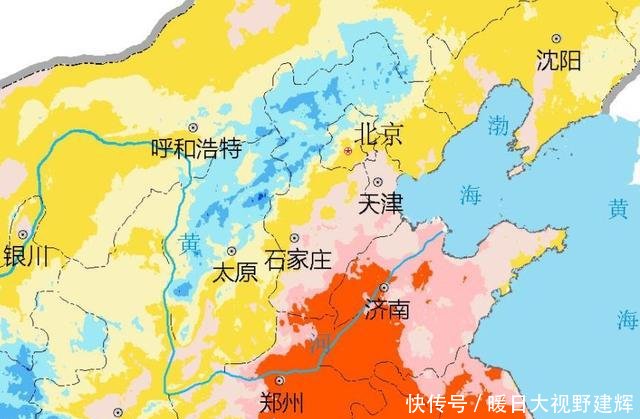闽南网|无线网连接不上解决办法介绍,ios14无法连接wifi怎么办
ios14无法连接wifi怎么办无线网连接不上解决办法介绍
一些用户在升级iOS14之后 , 发现手机Wi-Fi出现了无法连接的问题 , 非常影响正常使用 。 以下总结了一些解决办法 , 大家可以尝试看看:
1.确保路由器已经开启 , 并且可以正常使用:
当iPhone无法连接Wi-Fi网络时 , 先检查下路由器 , 确保您的路由器已连接到调制解调器并且已开启 。 并查看其他的设备是否可以正常联网和使用网络 , 且iPhone位于路由器信号覆盖范围之内 。
如果iOS检测到您的Wi-Fi连接存在问题 , 您可能会在已连接的Wi-Fi网络的名称下看到关于Wi-Fi的建议 。 例如 , 您可能会看到“无互联网连接”提醒 。 要获取更多信息 , 请轻点Wi-Fi网络 。
2.重新启动设备:
尝试重新启动您的iOS设备 。 然后重新启动您的路由器、线缆调制解调器或DSL调制解调器 。 要重新启动您的路由器或调制解调器 , 请拔下再插回电源插头 。
重新启动每台设备后 , 看看问题是否修复 。
3.关闭“私有地址”:
苹果为iOS14更新了很多功能 , 其中对Wi-Fi可能造成使用影响最大的是无线局域网默认开启了“私有地址”的开关 , 这将使每个SSID使用一个私有MAC地址 。 如果出现iPhone无法连接Wi-Fi网络的情况 , 可以先在手机上关闭私有地址的设置:
打开“设置”-“无线局域网” , 点击当前的Wi-Fi网络旁边的蓝色i图标 , 然后关闭“私有地址” , 重新加入网络 。

文章图片
4.还原网络设置:
如果仍然无法连接Wi-Fi网络 , 请尝试还原网络设置:
轻点“设置”-“通用”-“还原”-“还原网络设置” 。 这个操作不会抹除手机中的数据 , 但会还原Wi-Fi网络和密码、蜂窝网络设置以及您之前使用的VPN和APN设置 。 当您需要连接Wi-Fi网络时 , 需要重新输入密码 。
如果以上方法无法解决您的问题 , 可以联系苹果官方支持以获得更多帮助 。
【闽南网|无线网连接不上解决办法介绍,ios14无法连接wifi怎么办】来源:爱思助手
推荐阅读
- WiFi新连接|2020真这么难吗?连OPPO都卖起了“全家桶”!
- WiFi新连接|重新定义狂欢晚会,百度好奇夜
- 笔记本|连接4K显示器流行,带雷电3雷电4接口的笔记本要多少钱?
- 威锋网|12将支持「智能数据模式」:如何自动在4G和5G连接之间切换?,iPhone
- 十轮网|Alphabet无人机测试首个高空LTE连接
- ZAKER汽车|连接7个省份,设立80个站点,中国耗资4200亿修建巨型高铁
- 音视工程旭东泰ekL|AV/S-Video主机居然可以连接VGA显示器?
- 上观新闻|找回网络更好的“连接”,互联网让人更割裂?变局中
- 支付百科|美团包塔:数字化场景需充分利用支付的连接作用
- 微信|雪佛龙要求全体员工必须卸载微信,否则无法连接公司网络!